win10窗口文件夹重叠显示怎么办 win10如何关闭文件夹重叠
更新时间:2023-10-08 10:24:36作者:skai
我们小伙伴在使用win10操作系统的时候,我们都会也出现的打开多个窗口进行操作,一些小伙伴发现此时的任务栏图标会重叠,导致看不清楚,十分的影响我们的操作,那么win10窗口文件夹重叠显示怎么办呢?接下来小编就带着大家一起来看看win10如何关闭文件夹重叠,希望对你有帮助。
解决方法:
1、首先我们右键点击任务栏,选择其中的属性选项。
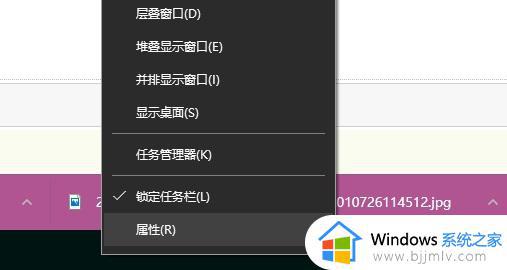
2、接着我们打开“任务栏和开始菜单”属性后,对任务栏选项进行设定,设置为“从不合并”就可以了。
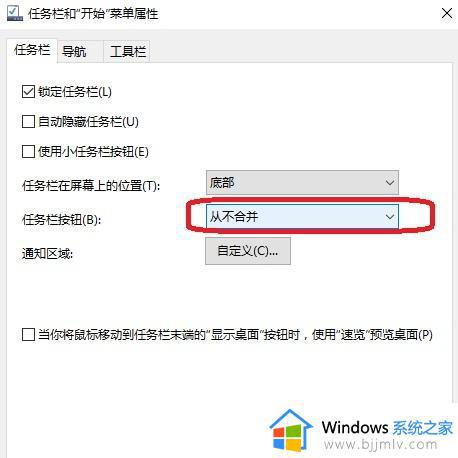
3、然后我们点击应用,这时就可以看到任务栏里会把各个任务窗口都给显示出来,不再只是显示图标了,还有窗口标题等等内容啦。
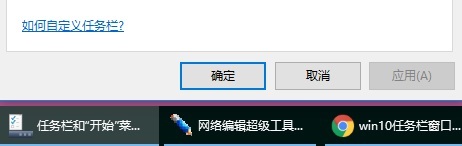
以上全部内容就是小编带给大家的win10关闭文件夹重叠方法详细内容分享啦,小伙伴们如果你们有需要的话可以参照小编的内容进行操作,希望本文对各位都有帮助。
win10窗口文件夹重叠显示怎么办 win10如何关闭文件夹重叠相关教程
- win10文件夹预览窗口怎么关闭 win10如何关闭文件夹预览功能
- win10如何关闭文件夹文件预览功能?win10怎么关闭文件夹的预览窗口功能
- win10文件夹打开一层出一个窗口怎么关闭 win10电脑文件夹点一下就会弹出新的窗口如何取消
- win10文件夹折叠组怎么取消 win10打开的多个文件不折叠如何设置
- win10怎么关闭文件夹预览 win10如何关闭文件夹文件预览功能
- window10文件夹右边显示没有预览怎么办 win10文件夹预览窗口显示没有预览如何解决
- win10怎么显示文件夹大小 win10电脑如何显示文件夹大小
- win10关闭文件夹共享的方法 win10如何关闭文件夹共享
- windows10用户文件夹能否重命名 win10用户文件夹如何改名
- win10文件夹预览怎么关闭 win10如何关掉电脑文件夹预览模式
- win10如何看是否激活成功?怎么看win10是否激活状态
- win10怎么调语言设置 win10语言设置教程
- win10如何开启数据执行保护模式 win10怎么打开数据执行保护功能
- windows10怎么改文件属性 win10如何修改文件属性
- win10网络适配器驱动未检测到怎么办 win10未检测网络适配器的驱动程序处理方法
- win10的快速启动关闭设置方法 win10系统的快速启动怎么关闭
win10系统教程推荐
- 1 windows10怎么改名字 如何更改Windows10用户名
- 2 win10如何扩大c盘容量 win10怎么扩大c盘空间
- 3 windows10怎么改壁纸 更改win10桌面背景的步骤
- 4 win10显示扬声器未接入设备怎么办 win10电脑显示扬声器未接入处理方法
- 5 win10新建文件夹不见了怎么办 win10系统新建文件夹没有处理方法
- 6 windows10怎么不让电脑锁屏 win10系统如何彻底关掉自动锁屏
- 7 win10无线投屏搜索不到电视怎么办 win10无线投屏搜索不到电视如何处理
- 8 win10怎么备份磁盘的所有东西?win10如何备份磁盘文件数据
- 9 win10怎么把麦克风声音调大 win10如何把麦克风音量调大
- 10 win10看硬盘信息怎么查询 win10在哪里看硬盘信息
win10系统推荐